conoscimi Come bloccare gli annunci sui dispositivi Android utilizzando il DNS privato passo dopo passo La tua guida definitiva Nel 2023.
Ammettiamo che gli annunci pop-up siano qualcosa che tutti odiamo. Poiché non solo ci infastidisce, ma rovina anche la nostra esperienza di visione di video o navigazione in Internet. Inoltre, se il tuo telefono contiene adware, potrebbe influire anche sul tuo Durata della batteria e le sue prestazioni.
Quando si tratta di blocco degli annunci a livello di sistema, il rooting sembra essere un'opzione, ma gli utenti raramente lo fanno sui loro dispositivi in questi giorni. Provoca anche molti rischi per la sicurezza e altro ancora.
E se ti dicessi che puoi rimuovere e bloccare gli annunci dal tuo dispositivo Android senza dover eseguire il root? Questo è possibile con un'opzione DNS Il privato per sistema Android. Google ha già introdotto una nuova funzionalità nota come (DNS privato) DNS Attraverso TLS sulla versione Torta Android.
È una funzionalità che consente agli utenti di modificare o connettersi facilmente a un DNS diverso su Android. Consente l'opzione DNS privato in Torta Android Gli utenti impostano qualsiasi server DNS specifico per ciascuna delle reti Wi-Fi (Wi-Fi) e le reti mobili in un unico posto invece di cambiarlo uno per uno ciascuno. Quindi, se vuoi bloccare gli annunci sui dispositivi Android, devi solo passare a DNS protetto.
Cos'è Adguard DNS?
Secondo il sito ufficiale, DNS di AdGuard Un modo infallibile per bloccare gli annunci su Internet che non richiede l'installazione di app. È gratuito e compatibile con ogni dispositivo. La cosa principale DNS di AdGuard È che ottieni il blocco degli annunci a livello di sistema senza la necessità del rooting sui dispositivi Android.
Ciò significa che non è più necessario eseguire il root del dispositivo o giocare Bandiere Chrome Per disabilitare gli annunci sul tuo dispositivo Android. Quindi, in questo articolo, condivideremo con te un metodo efficace che ti aiuterà a bloccare e bloccare gli annunci utilizzando DNS privato.
Passaggi per bloccare gli annunci sul telefono utilizzando il DNS privato
Assicurati che sul tuo telefono sia installato Android (9) piede o più alto. Se funziona sulla versione di piede Segui alcuni dei semplici passaggi di seguito.
- Innanzitutto, apri il menu di Android e tocca (Impostazioni profilo) raggiungere impostazioni.
- Quindi sotto la scheda (Impostazioni profilo) che significa impostazioni , è necessario specificare su (Rete e Internet) che significa Rete e Internet o Wireless e Reti.
Impostazioni profilo - entro (Impostazioni di rete e Internet) che significa Impostazioni di rete e Internet , seleziona su (DNS privato).
DNS privato - Ora devi selezionare l'opzione (Configura DNS privato) al fine di preparare un DNS speciale.
- poi sotto (hostname) che significa Nome host , Scrivere: (dns.adguard.com) senza le parentesi come nell'immagine seguente.
Configura DNS privato - Effettua un salvataggio delle impostazioni Quindi apri il browser Google Chrome.
- Quindi nella barra degli URL nella parte superiore del browser, digita quanto segue: (Chrome: // flags) senza le parentesi e premere entrare أو Implementazione di.
Chrome: // flags - Ora cerca (DNS) , Quindi disattivare Opzione (DNS asincrono).
Disabilita l'opzione (DNS asincrono). - Quindi nella barra degli URL nella parte superiore del browser digita quanto segue: (chrome: // net-internals) senza le parentesi e premere entrare أو Implementazione di.
chrome: // net-internals - Seleziona scheda (DNS), quindi premere l'opzione (Cancella cache) Per svuotare la cache.
Svuota la cache dell'host - Quindi riavvia ora il browser Google Chrome per applicare le modifiche.
Questo è il metodo speciale per bloccare gli annunci sui dispositivi Android semplicemente utilizzando la funzione DNS privato.
Nota importante: non sarà bannato DNS protetto Tutti gli annunci, ma bloccherà gli annunci più fastidiosi come i pop-up.
Il metodo nelle righe precedenti rimuoverà gli annunci da ogni pagina web.
Potresti anche essere interessato a conoscere:
- Le 10 migliori app di cambio DNS per Android nel 2023
- Miglior DNS gratuito del 2023 (elenco più recente)
- Come trovare il DNS più veloce per PC
- Come configurare AdGuard DNS su Windows 10 per rimuovere la pubblicità
- E scoprilo Come modificare le impostazioni DNS su PS5 per migliorare la velocità di Internet
- Spiegazione della modifica del DNS del router
- Come cambiare DNS Windows 11
Ci auguriamo che questo articolo ti sia utile da conoscere Come bloccare gli annunci sui dispositivi Android utilizzando il DNS privato Per l'anno 2023. Condividi la tua opinione ed esperienza con noi nei commenti. Inoltre, se l'articolo ti ha aiutato, assicurati di condividerlo con i tuoi amici.


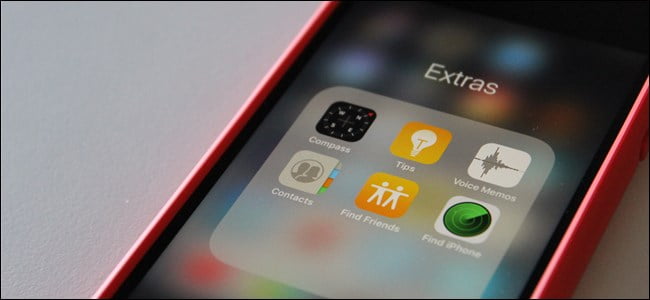














Argomento molto importante fratello, grazie mille